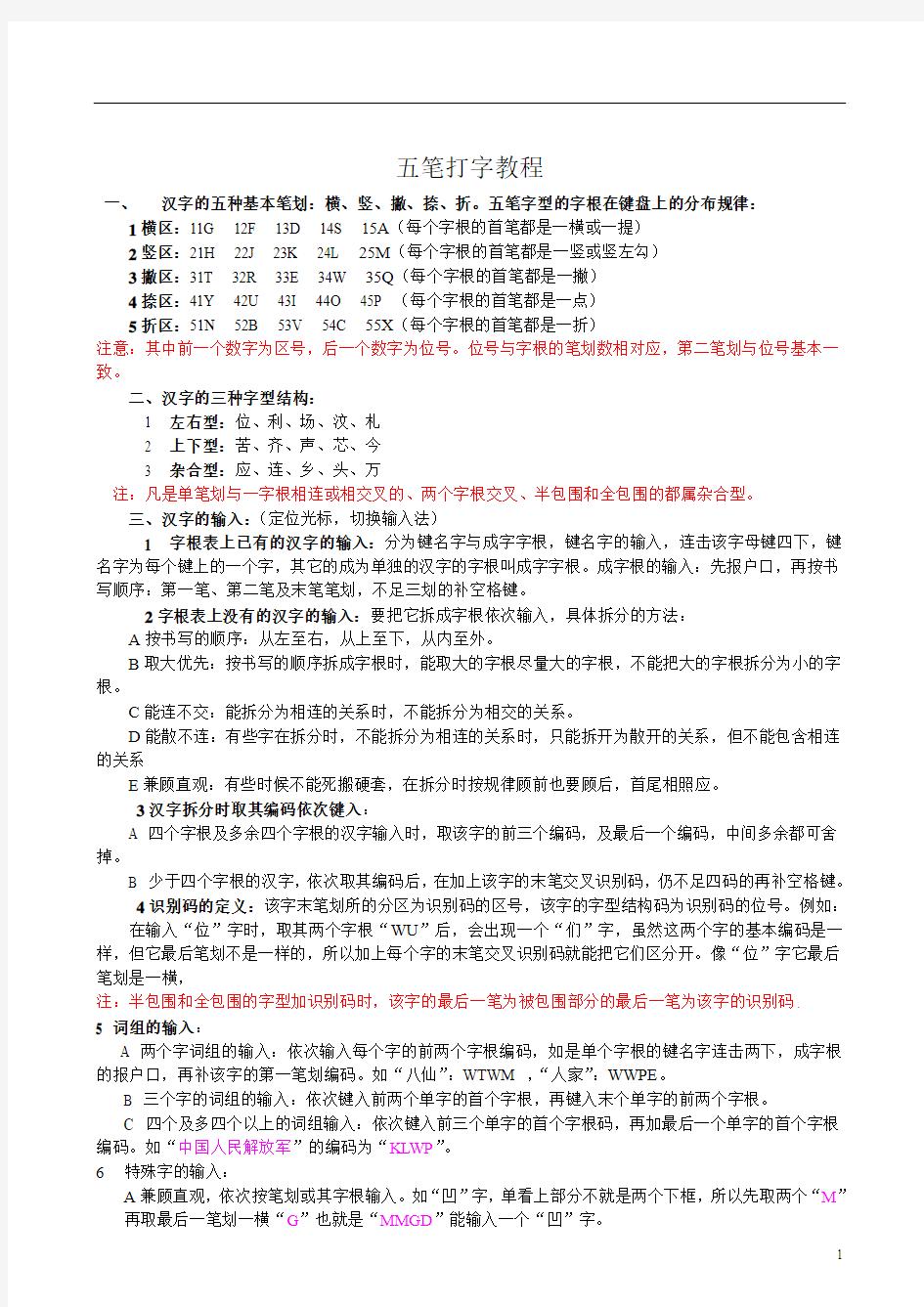
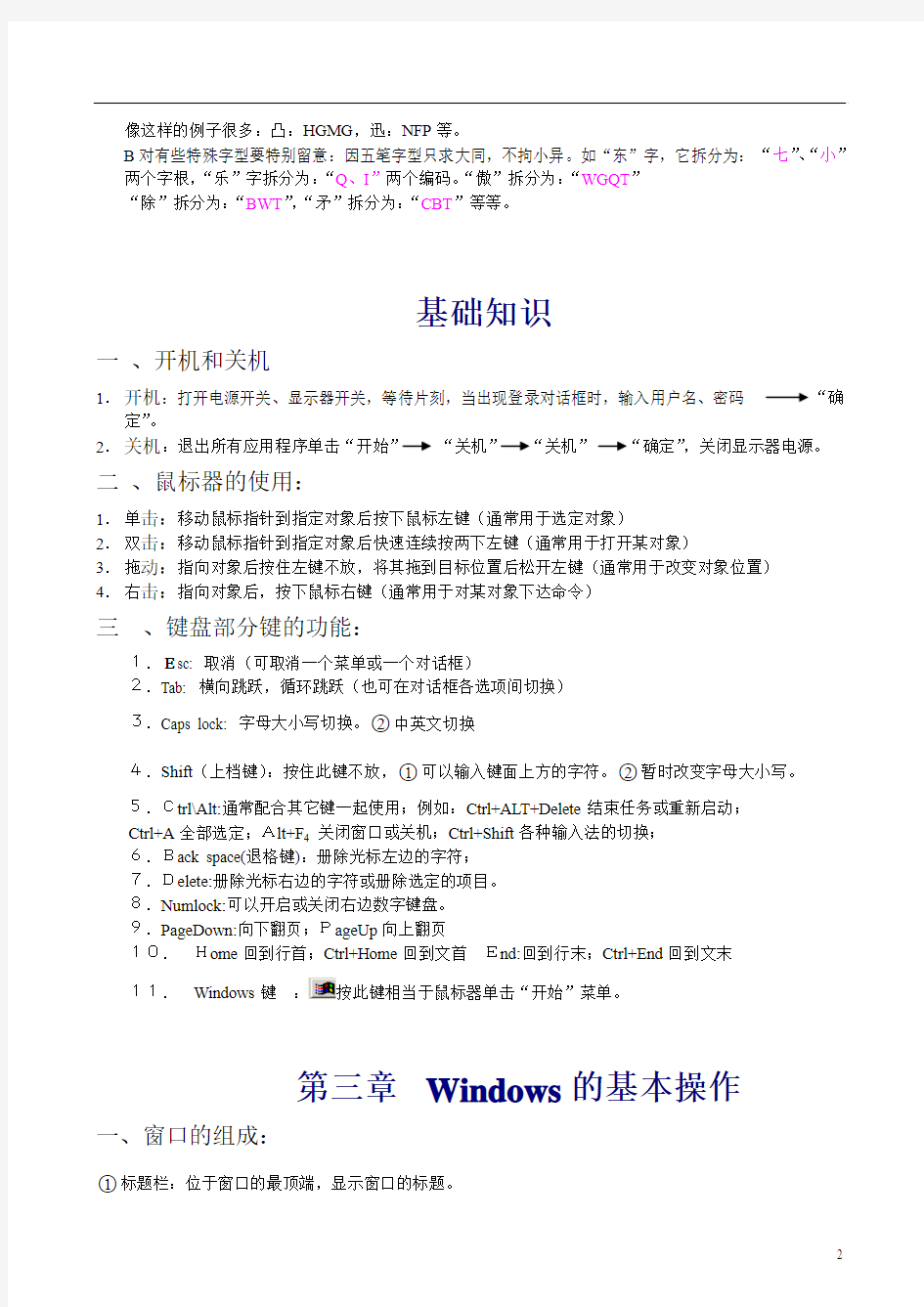
五笔打字教程
一、汉字的五种基本笔划:横、竖、撇、捺、折。五笔字型的字根在键盘上的分布规律:
1横区:11G 12F 13D 14S 15A(每个字根的首笔都是一横或一提)
2竖区:21H 22J 23K 24L 25M(每个字根的首笔都是一竖或竖左勾)
3撇区:31T 32R 33E 34W 35Q(每个字根的首笔都是一撇)
4捺区:41Y 42U 43I 44O 45P (每个字根的首笔都是一点)
5折区:51N 52B 53V 54C 55X(每个字根的首笔都是一折)
注意:其中前一个数字为区号,后一个数字为位号。位号与字根的笔划数相对应,第二笔划与位号基本一致。
二、汉字的三种字型结构:
1 左右型:位、利、场、汶、札
2 上下型:苦、齐、声、芯、今
3 杂合型:应、连、乡、头、万
注:凡是单笔划与一字根相连或相交叉的、两个字根交叉、半包围和全包围的都属杂合型。
三、汉字的输入:(定位光标,切换输入法)
1 字根表上已有的汉字的输入:分为键名字与成字字根,键名字的输入,连击该字母键四下,键名字为每个键上的一个字,其它的成为单独的汉字的字根叫成字字根。成字根的输入:先报户口,再按书写顺序:第一笔、第二笔及末笔笔划,不足三划的补空格键。
2字根表上没有的汉字的输入:要把它拆成字根依次输入,具体拆分的方法:
A按书写的顺序:从左至右,从上至下,从内至外。
B取大优先:按书写的顺序拆成字根时,能取大的字根尽量大的字根,不能把大的字根拆分为小的字根。
C能连不交:能拆分为相连的关系时,不能拆分为相交的关系。
D能散不连:有些字在拆分时,不能拆分为相连的关系时,只能拆开为散开的关系,但不能包含相连的关系
E兼顾直观:有些时候不能死搬硬套,在拆分时按规律顾前也要顾后,首尾相照应。
3汉字拆分时取其编码依次键入:
A 四个字根及多余四个字根的汉字输入时,取该字的前三个编码,及最后一个编码,中间多余都可舍掉。
B 少于四个字根的汉字,依次取其编码后,在加上该字的末笔交叉识别码,仍不足四码的再补空格键。
4识别码的定义:该字末笔划所的分区为识别码的区号,该字的字型结构码为识别码的位号。例如:在输入“位”字时,取其两个字根“WU”后,会出现一个“们”字,虽然这两个字的基本编码是一样,但它最后笔划不是一样的,所以加上每个字的末笔交叉识别码就能把它们区分开。像“位”字它最后笔划是一横,
注:半包围和全包围的字型加识别码时,该字的最后一笔为被包围部分的最后一笔为该字的识别码.
5 词组的输入:
A 两个字词组的输入:依次输入每个字的前两个字根编码,如是单个字根的键名字连击两下,成字根的报户口,再补该字的第一笔划编码。如“八仙”:WTWM ,“人家”:WWPE。
B 三个字的词组的输入:依次键入前两个单字的首个字根,再键入末个单字的前两个字根。
C 四个及多四个以上的词组输入:依次键入前三个单字的首个字根码,再加最后一个单字的首个字根编码。如“中国人民解放军”的编码为“KLWP”。
6特殊字的输入:
A兼顾直观,依次按笔划或其字根输入。如“凹”字,单看上部分不就是两个下框,所以先取两个“M”
再取最后一笔划一横“G”也就是“MMGD”能输入一个“凹”字。
像这样的例子很多:凸:HGMG,迅:NFP等。
B对有些特殊字型要特别留意:因五笔字型只求大同,不拘小异。如“东”字,它拆分为:“七”、“小”
两个字根,“乐”字拆分为:“Q、I”两个编码。“傲”拆分为:“WGQT”
“除”拆分为:“BWT”,“矛”拆分为:“CBT”等等。
基础知识
一、开机和关机
1.开机:打开电源开关、显示器开关,等待片刻,当出现登录对话框时,输入用户名、密码“确定”。
2.关机:退出所有应用程序单击“开始”“关机”“关机”“确定”,关闭显示器电源。二、鼠标器的使用:
1.单击:移动鼠标指针到指定对象后按下鼠标左键(通常用于选定对象)
2.双击:移动鼠标指针到指定对象后快速连续按两下左键(通常用于打开某对象)
3.拖动:指向对象后按住左键不放,将其拖到目标位置后松开左键(通常用于改变对象位置)
4.右击:指向对象后,按下鼠标右键(通常用于对某对象下达命令)
三、键盘部分键的功能:
1.Esc: 取消(可取消一个菜单或一个对话框)
2.Tab: 横向跳跃,循环跳跃(也可在对话框各选项间切换)
3.Caps lock: 字母大小写切换。○2中英文切换
4.Shift(上档键):按住此键不放,○1可以输入键面上方的字符。○2暂时改变字母大小写。
5.Ctrl\Alt:通常配合其它键一起使用;例如:Ctrl+ALT+Delete结束任务或重新启动;
Ctrl+A全部选定;Alt+F4关闭窗口或关机;Ctrl+Shift各种输入法的切换;
6.Back space(退格键):册除光标左边的字符;
7.Delete:册除光标右边的字符或册除选定的项目。
8.Numlock:可以开启或关闭右边数字键盘。
9.PageDown:向下翻页;PageUp向上翻页
10.Home回到行首;Ctrl+Home回到文首End:回到行末;Ctrl+End回到文末
11.Windows键:按此键相当于鼠标器单击“开始”菜单。
第三章Windows的基本操作
一、窗口的组成:
○1标题栏:位于窗口的最顶端,显示窗口的标题。
○2控制菜单图标:位于窗口的左上角,用于控制窗口,Alt+空格也可将其打开;
○3菜单栏:位于标题栏下面,菜单是一组命令的组合;
○4地址栏:在地址栏上单击,输入网址后回车便可进入该网站。
○5工具栏:一个按钮就是一条命令。
⑥状态栏:显示窗口的当前操作状态。
二、窗口的操作:
1,窗口将最小化缩小到任务栏上,在任务栏上单击亥按钮又可将窗口恢复。
2,最大化窗口:○1,○2双击标题栏。
3,窗口的滚动条:○1单击滚动条两侧的黑色三角形。○2拖曳滚动条。○3单击滚动条空白处,○4拖曳鼠标中键。
4
5改变窗口的位置:拖曳标题栏。
三、启动、退出应用程序
○1启动:在桌面上双击该应用程序的图标或单击“开始”“程序”找到该应用程序的图标后单击即可。○2退出:A单击关闭按钮()
B双击控制菜单框(窗口最左上角的按钮)
C单击“文件”菜单“关闭”或:“退出”
D右击任务栏上该程序按钮“关闭”
E:Ait+F4
四:菜单介绍
1、菜单的分类:○1下拉菜单:单击某单得到的
○2快捷菜单:右击某对象得到的(一般为该对象的常用命令)
○3层叠菜单:后面有三角形的
2、菜单的使用:○1命令后面有三角形的,表示有下拉命令(子命令)
○2命令后面有三点的:表示单击该命令会弹出一个对话框。
○3命令后面有组合键:表示单击该命令与键盘按此组合键功能相等。
④命令前有圆点的:表该命令区为单选区。 ⑤命令前有勾“√”:表示该命令有效。 ⑥暗淡命令暂时不能用。
五、输入法的的使用:
1、输入法的切换、选用:
A 、Ctrl+Shift 各种输入法的切换。
B 、Ctrl+空格键当前输入法与小写字母间的切换。
C 、单击任务栏上的“CH ”输入法指示器
2、输入法提示行的组成:
○
1中英文切换按钮(Caps Lock ),当它变成“A ”时只能录入大写英文字母。 ○
2输入法名称按钮:右击它可设置输入法属性。 ○
3全角、半角切换按钮:全角输入一个西文字符占用2个字节,半角输入两个文字字符只占一个字节。 Ctrl+空格键可切换全角半角。 ○
4中英文标点符号切换按钮: Ctrl+句号可切换中英文标点符号。
○
5软键盘:右击它可选择十三种不同的软键盘,单击它可在显示可关闭之间切换。 3、输入法的册除:右击任务栏上的“CH
”
“属性”,选择要册除的输入法,单击“册除”按钮。
4、输入法的添加:右击任务栏上的“
CH ” “属性” “添加”,选择要添加的输入法
“确定”(也可继续添加 最后再确定)
第四章、 资源管理器
一、文件、文件夹简介:
1、 文件:是一组信息的集合,这组信息可以是声音、图象、表格或文字等。
2、 文件夹:用于组织管理文件,文件夹内可以装文件,还可以装文件夹。
3、 文件名:由主名加扩展名组成,中间用小圆点隔开,文件名最长为255个字符。
二、打开资源管理器:
1、右击“我的电脑”“资源管理器”。
2、右击“开始”“资源管理器”
3、单击“开始”“程序”“附件”“资源管理器”
4、+E快捷键可打开资源管理器。
三、打开文件夹:
1、在左边框内单击某文件夹图标。
2、在右边框内双击。
3、单击“向上”按钮可打开当前文件夹的上一级文件夹。
4、)按钮、)按钮可打开相应的文件夹。
四、改变显示方式:
1、单击“查看”○1大图标○2小图标○3列表○4详细资料○5缩略图
2、右击内容框空白处“查看”……
3、单击工具栏上的“查看”按钮。
五、排列图标(排序文件)
1、单击“查看”“排列图标”
2、右击内容框空白处“排列图标”
3、以详细资料显示时,单击内容框上方的按钮可对文件进行排序。
六、设置查看属性:
1、单击“工具”“文件夹选项”“查看”:
○1显示隐藏文件。○2不显示隐藏文件或系统文件。○3隐藏已知文件类型的扩展名:有些文件的扩展名
将显示或不显示;○4在地址栏上显示全路径;○5在标题栏上显示文件的全路径。
2设置项目的打开方式:如使用双击打开某对象或单击打开某对象。
七、文件管理操作:
1、文件的选定:
A选定一个文件:单击该文件图标。
B选定多个连续的文件:○1在空白处画一个虚线框框住要选的文件。
○2单击开始要选的文件,按住shift单击最后要选的文件。
C选定多个不连续的文件:按住Ctrl键依次单击各个要选的文件。
D全部选定:单击“编辑”“全部选定”或Ctrl+A
E反向选定:先选定不须要选定的文件,再单击“编辑”反向选定。
F撤消选定:○1在空白处单击;○2按住Ctrl键单击可撤消某项。
2、新建文件或文件:○1右击内容框空白处“新建”“文件夹”或“文件”;
○2单击“文件”“新建”“文件夹”或“文件”。
3、重命名文件或文件夹:○1右击它“重命名”○2对着文件名单击两下○3先选定该
文件,单击“文件”菜单“重命名”
4、册除文件:○1选定后,按Delete键;○2选定后,单击“文件”“册除”;
○3右击“册除”
4将其拖到回收站;5选定后,单击工具栏上的的册除按钮(╳)。
注:软盘内的文件册除为彻底册除;Shift+Delete也是彻底册除文件。
5、打开文件:○1选定后,按回车;○2选定后,单击“文件”“打开”
○3右击“打开”○4双击直接打开文件或文件夹。
6、被册除文件的恢复:
①单击工具栏上的“撤消”按钮(
②打开回收站,右击要恢复的对象“还原”。
八、文件的移动和复制:
1、同一驱动器的移动和复制:
①移动:选定要移动的对象,将其拖曳到目标文件夹图标上。
②复制:选定后按住Ctrl键拖曳到目标文件夹。
2、不同驱动器间的移动和复制:
①移动:选定后按住Shift键将拖曳到其它驱动器目标文件夹图标上。
②复制:直接拖到目标文件夹图标上。
3、移动、复制的一般方法:
①移动:对着对象右击“剪切”,右击目标文件夹“粘帖”
②复制:对着对象右击“复制”;右击目标文件夹“粘贴”
九、查找文件、文件夹:
1、打开查找对话框:
○1右击我的电脑“搜索”;
○2右击“开始”“搜索”……
○3单击“开始”“搜索”“文件或文件夹……”
第五章Windows 系统的简单设计
一、创建快捷方式:
1、若桌面上有该程序而“开始”菜单没有,可将桌面上的这个程序拖到“开始”菜单中合适处然后
松开;
2、若“开始”菜单中有而桌面上无,可指向“开始”菜单中该程序,按住Ctrl键拖到桌面,然后松
开鼠标,再松开Ctrl键击;也可右击该程序,点击“发送”到桌面快捷方式;
二、任务栏的设置:
1、设置任务栏属性,右击任务栏空白处“属性”;
2、在任务栏上创建工具栏:右击任务栏空白处“工具栏”“新建”“工具栏”,选
择某文件夹可输入网址“确定”;
3、任务栏位置调整:选定任务栏按住鼠标拖动。
4、任务栏大小调整:选中任务栏边缘,当光标变成双向箭头时按住鼠标拖动。
三、在“开始”菜单添加、册除程序:
1添加程序到“开始”菜单中:单击“开始”“设置”“任务栏和开始菜单”“高级”“添加”“浏览”,选择某程序或文件“下一步”,选择该对象放置的位置“下一步”完成。
2、删除“开始”菜单的程序:右击要删除的程序“删除”。
四、显示属性的设置:
1、右击桌面空白处“属性”;
2、打开控制面板后,双击“显示”图标;
“显示”属性对话框可设置桌面的背景、屏幕保护程序、外观等,其中“设置”选项卡可设置屏幕区域及颜色,屏幕区域调整时应根据显示卡、显示器大小来调整,显示器大屏幕区域就调大。
五、时间、鼠标等设置:
1、日期、时间的设置:双击任务栏上的时钟或打开控制面板,双击“日期与时间”
2、鼠标的设置:打开控制面板后,双击“鼠标”图标……
六、回收站的设置:
1、设置回收站属性:右击回收站图标“属性”;
2、在回收站彻底删除文件:打开回收站,对着某文件右击“删除”。
3、在回收站还原文件:打开回收站,右击要还原的文件“还原”。
4、清空回收站:右击回收站图标“清空回收站”,或打开回收站后,单击“文件”“清空
回收站”。
七、用户设置:
1、创建用户:打开控制面板,双击“用户帐号”图标,单击“添加”按钮“下一步”,输入用户名
“下一步”完成。
2、创建用户密码:打开控制面板,双击“用户帐号”图标,选择要创建密码的用户“创建密码”
输入密码,确定。
3、修改用户密码:选择要修改的用户,“修改密码”输入新密码单击完成确定。
第六章Word2000的基本操作
一、窗口的组成:○1、标题栏;○2菜单栏;○3常用工具栏;○4、格式栏……
二、显示、隐藏屏幕元素:
①常用工具栏:单击“视图”“工具栏”“常用”;(或右击菜单栏把常用前面打上勾)
②格式工具栏:单击“视图”“工具栏”“格式”;
③段落标记:单击“视图”“显示段落标记”;或单击常用工具栏上的按钮。
④标尺:单击“视图”“标尺”。
三、改变度量单位:单击“工具”“选项”“常规”,若去掉“使用字符”前
的勾,可选择度量单位为厘米、毫米、英寸等,勾上“使用字符”前的勾,度量单位则变成字符。
第七章、文档的建立和文本的编辑
一、新建文档:1、单击“文件”“新建”“空白文档”“确定”。
2、单击常用工具栏上的“新建”按钮;
3、利用快捷键Ctrl+N.
二、文本编辑
1、文本的选定
A:选定1部分:○1拖曳;○2单击某处,按住shift单击另一处
B:选定1行:在行左侧空心箭头时单击
C:选定1段:在段内三击左键
D:全选:ctrl+A
E::选定列:按住Alt键去拖曳。
2、移动、复制
A、移动:○1选定后,单击“剪切”按钮,选定存放位置,单击“粘贴”按钮
○2选定后,指向选定区域,空心箭头时拖曳到其它合适处
○3选定后,Ctrl+X,(剪切)选定存放位置,Ctrl+V(粘贴)
B、复制:○1选定后,单击“复制”按钮,选定存放位置,单击“粘贴”按钮
○2选定后,指向选定区域,按住Ctrl键拖到目标位置
○3选定后,Ctrl+C(复制),选定存放位置,Ctrl+V(粘贴)
3、符号、日期的插入
○1插入日期<<<时间:单击“插入”“日期与时间”……
○2符号的插入:单击“插入”“符号”
4、撤消与恢复:○1撤消:单击常用工具栏上的“撤消按钮”或按Ctrl+Z
○2恢复:单击常用工具栏上的“恢复”恢复按钮或按Ctrl+Y
三、文件的保存
A、同名保存1:单击文件“”保存
2:单击常用工具栏上的“保存”按钮
3:Ctrl+S
若是第一次保存将会弹出保存对话框,选择文件的保存位置、保存类型、给文件命名然后单击“保存”按钮
B、另存为:以另一个文件名或另存文件类型或另一位置保存而又不影响原来的文件:
单击“文件”“另存为”
C、密码保存:单击“工具”“选项”“保存”设置好密码之后,单击
保存将密码保存进去;
四、文件的打开:
1、单击“文件”“打开”;
1、单击常用工具栏上的“打开”按钮;
2、用快捷键Ctrl+O(字母O);
第八章版式设计与排版
一、字体格式的编排
1、字体、字号、字形的设置:○1选定后单击格式栏上各相应的按钮
○2选定后单击“格式”“字体”或Ctrl+D
2、X23 X23
○1输入X23,选定2单击“格式“字体将其设为下标,同样把3设为上标;
○2选定23,Ctrl+D,在“字符间距”选项卡将它们的间距紧缩到相应磅值确定;
3、首字下沉:选定要下沉的首字或词,单击“格式”首字下沉;
4、边框与底纹:选定后,单击“格式”“边框与底纹”,注意对话框右下角的
应用范围。
一、段落格式编排:
1、利用“段落”对话框调整段落:该对话框内可调整各缩进方式,行与行之间的距离、
段与段之间的距离及各对齐方式:
○1单击“格式”“段落”;○2右击段落“段落”;○3双击任意缩进标志;
二、项目符号与编号:
选定要加项目符号的各段落,单击工具栏上的“项目符号”或“编号”按钮,或单击“格式”“项目符号与编号”。
三、分栏、各种视图的切换:
1、分栏:选定要分栏的段落,单击“格式”“分栏”……
若要设置各分栏宽度,顺序是:第一栏宽、间距,第二栏宽度、间距。
2、各种视图的切换:
单击“视图”:○1普通、○2Web、○3页面(所见所得)、○4大草原纲视图
3、分页:单击“插入”“分隔符”“分页符”;或用快捷键Ctrl+回车;
四、查找、替换:
1、无格式的查找、替换:单击“编辑”“查找”,在查找内容框内输入要查找的内
容,单击“查找下一处”看看是否找到,若找到,光标定于“替换为”框内,输入新的内容,单击“替换”或“全部替换”。
2、带格式的查找、替换:单击“编辑”“查找”,光标定于“查找”对话框内,单
击“高级”按钮“格式”“字体”,选择要查找的字体格式并确定,单击“查找下一处”,若的找到,光标定于“替换为”框内,单击“格式”“字体”,选择新的字体格式并确定,“替换”或“全部替换”。
3、查找特殊字符:单击“编辑”“查找”,光标定于“查找内容”框内,单击“特
殊字符”按钮,选择某种特殊字符……
第九章使用图形
一、在文档中插入图片:
1、来自文件的图片:单击“插入”“图片”“来自文件”……
可以插入的图片格式的扩展名为:Bmp,Jpg,Jpeg,Wmf等。
2、剪贴画:单击“插入”“图片”“剪贴画”……
3、自选图形:单击“插入”“图片”“自选图形”,单击自选图形工具栏上的
某图形按钮,按住左键在相应位置拖出该图形。
二、图形的操作:
1、调整图形的大小:
①单击选中图片,拖曳控制点
②右击图片,设置图片格式“大小”……
2、裁剪图片:①利用图片工具栏上的“裁剪按钮”对着图片控制点裁剪。
②右击图片,设置图片格式“图片”
3、图片的移动:拖曳图片到合适处;
4、图片的编辑:右击图片“编辑”
三、图片版式和文本框:
1、设计图片版式:右击图片“设计图片格式”“版式”;
2、文本框的插入:单击“插入”“文本框”“横排”或“竖排”按住左键
画出一个文本框;
3、设计文本框格式:右击文本框框线“设计文本框格式”
四、艺术字:
1、插入艺术字:单击“插入”“图片”“艺术字”……
2、设计艺术字格式:右击艺术字设计艺术字格式;
第10章、设计表格
一、创建表格:
1、单击工具栏上的“插入表格”按钮,弹出一个对话框,输入相应的行数和列数,确定;
2、单击“表格”“插入”“表格”,输入相应的行数和列数,确定;
3、单击“绘制表格”按钮,按住左键从页面左上方往右下方拖曳,拖出一个表格方框,
再绘出行和列;
二、表格的调整:
1、行高和列宽的调整:
A、把光标定于表格线上,当成为双向箭头时,按住左键任意拖动表格线的位置;
B、把光标定于表格内,拖曳水平或垂直标尺上的行、列标记;
C、把光标定于要调整内,:单击“表格”“表格属性”,输入行高和列宽数值;
2、自动调整:光标定于表格内,单击“表格”“自动调整”;
三、处理表格元素:
1、增加表格元素:
A、插入行:单击“表格”“插入”“行在上方、行在下方”;
B、插入列:单击“表格”“插入”“列在左边、列在右边”;
C、插入单元格:单击“表格”“插入”“单元格”;
另:若选项定不同对象,工具栏上“插入表格”按钮也会随之变化,选项定行变成插入行;选定列变成插入列;选定单元格变成插入单元格。
2、册除表格元素:
A册除表格内文本或数值:先选定要册除的对象,按Delete键或“空格键;
B册除表格、行、列、单元格:光标定于相应位置,单击“表格”册除对应表
格、行、列、单元格;
3、拆分单元格:光标定于要拆分的单元格,单击“拆分单元格”按钮,输入拆分的数值
回车。
4、合并单元格:选定要合并的多个单元格,单击“表格”“合并单元格”。
四、设计表格格式:
1、绘制斜线表头:将表格中的第一个单元格高度和宽度调整好,单击“表格”“绘制斜线表头”,选择斜线表头样式,输入文字“确定”。
2、自动套用格式:选定要套用格式的单元格,“表格”“表格自动套用格式”;
3、自定义格式:选定要设计的对象,单击“格式”“边框和底纹”……
4、表格与文字的转换:
A、表格转换成文字:选定要转换的表格,单击“表格”“转换”“表格转换成文字”;
B、文字转换成表格:选定要转换的文字,单击“表格”“转换”“文字转换成
表格”,选定分隔符(标点符号必须为英文标点)“确定”。
5、引用公式:选定存放结果的单元格,单击“表格”“公式”,选择合适的函数,
输入单元格地址按回车键。相连的单元格前面用冒号相连;不相连的单元格地址,各单元格地址之间用逗号隔开。(SUM求和、AVERAGE求平均)
第十一章、设计页面与打印文档
一、设计页眉、页脚、页码
1、页眉、页脚:单击“视图”“页眉、页脚”;
2、页码:单击“插入”“页码”。
二、页面设置:○1单击“文件”“页面设置”……○2双击“标尺栏”“页面设置”……
注:“页面设置”对话框可设置上下左右页边距、纸型、打印方向、版式等。)
三、分页与文档属性:
1、分页:光标定于分页处,单击“插入”“分隔符”“分页符”。或Ctrl+回
车。
2、文档属性:当文档保存后可查看文件属性,单击“文件”“属性”……
四、打印预预览、打印:
1、打印预览:单击“文件”“打印预览”;或直接按工具栏上“打印预览”按钮。
2、打印:单击“文件”“打印”;或单击工具栏上“打印”按钮。
第十二章、中文Excel2000基础
一、窗口的组成:
○1标题栏;○2菜单栏;○3工具栏;○4编辑栏;○5名称栏。
二、工作表、工作簿概念:
1、工作表:由256列、65536行组成;
2、工作簿:由工作表、图表、透视表等组成,一个工作簿最多有255张工作表。
三、工作表基本操作:
1、工作表的选取:
A、选定一张工作表:单击工作表标签;
B、选定连续的工作表:单击某张表,按住Shift单击另一张表标签;
C、不连续的工作表的选取:按住Ctrl键依次单击各个要选的工作表;
2、工作表的更名:双击工作表标签;
3、单元格、区域的选定:
A、连续的选定:拖曳;单击某单元格,按住Shift单击另一单元格;
B、不连续的选定:按住Ctrl键依次拖曳出各个选区;
C、选定1行或1列:单击行号或列标号。
D、全选:Ctrl+A 或点击全选按钮。
四、数据的输入:
1、字符的输入:直接输入,左对齐,若输入数字字符,应先输入半角英文单引号,再入数字;
2、数值的输入:直接输入,右对齐,若输入的数字太长,单元格会显示成科学计数形式,例:
1230000=1.23E+06=1.23*106
3、日期、时间的输入:年月日之间用减号或除号分开,时分秒之间用冒号分开;例如:
2005-08-09 05/08/09 05/8/9 10:20:33
Ctrl+分号填充系统的日期;Ctrl+Shift+冒号填充系统的时间;
五、数据的填充:
1、填充相同数据:指向单元格右下角,光标变成“+”号时拖曳;
2、在连续的单元格输入数字并选定,指向选定区域右下角填充即可;
六、插入与删除:
1、插入工作表、行、列、单元格:单击“插入”点击相应的选项(如工作表、行、列……)
2、删除:A、删除工作表:右击工作表标签“删除”(永久删除);
B 、删除对象:选定要删除的对象,单击“编辑”
“删除”; 注:快捷键Ctrl “+”插入;Ctrl “—”删除;(+、—号为右边数字键盘上的) 七、移动、复制:
1、 数据的移动、复制:
○1同一张工作表内的移动和复制:选定要移动或复制的区域,光标指向区域边缘变成空心箭头时拖曳到目的地。如是要复制加按Ctrl 键。
○2不同工作表间的移动、复制:选定区域后,指向选定区域边缘,光标变成空心箭头时按住Alt 或Alt+Ctrlr 拖曳到目标表标签,进入该表后,选定目标位置松开。 2、 工作表的移动、复制:
○1选定要移动、复制的工作表:单击“编辑” “移动”或“复制”工作表……
○2同时打开多个工作簿文件,单击“窗口” “重排窗口”,重排窗口后,拖曳或Ctrl+拖曳工作表标签到目标工作簿。
第十三章、数据运算
一、公式的输入:
1、 四则运算:+、—、*、/、%(百分比);例如:
2、文字的运算:“&”用该符号将文字前后相连。
3、比较运算:<、>、=、>=、<=、<>(不等于)。
4、行、列的自动求和:选定存放结果的单元格,双击工具栏上的“自动求和”按钮;
5、任意区域的求和:选定存放结果的单元格,单击“自动示和”按钮,利用鼠标拖曳选取要
求和的各个区域,不相连的区域之间用逗号隔开,最后回车;
二、函数的使用:
1、 各函数及其功能:
SUM 求和;Average 求平均值; MAX 最大值;MIN 最小值; 2、Average 使用举例:选定存放结果的单元格,单击工具栏上的“FX ”,从弹出的对话框内选择“Average ”
函数并确定,将公式选项板拖开,利用鼠标拖曳要求平均的各个数,若各数不相连用逗号分开, 最后回车。
三、文件的保存、保护:
单击“文件” “保存”。选择文件的保存位置、保存类型,给文件命名,单击对话框右上角的“工具”按钮 “常规选项”可设置文件密码,最后单击“保存”按钮,系统默认的文件类型为EXCEL 工作簿,其扩展名为XLS 。
第十四章、工作表的格式化
一、自动套用格式:
选定需要套用格式的表格,单击“格式” “自动套用格式”…… 二、自定义格式:
1、利用格式栏设置:选定要设置的对象,单击格式栏上相应按钮;
① 文字格式设置按钮:字体、字号、加粗、倾斜、字体颜色、下划线。
②文字对齐设置按钮:左对齐、右对齐、居中对齐、合并及居中。
③数字格式设置按钮:货币样式、百分比样式、千位分隔样式、增加小数位数、
减少小数位数。
④边框设置按钮:单击“边框”旁边的箭头,选择所需样式。
⑤单元格背景和底纹的设置按钮:单击“填充颜色”旁边的箭头,选择所需颜色。
2、利用对话框设置:选定后,单击“格式”“单元格”……,该对话框有六个选项卡,
可设置数字格式、单元格对齐方式、字体、边框、底纹等;
3、行高、列宽的设置:
A、行高的设置:选定要设置的行或该行中任一单元格,单击“格式”“行”“最
适合行高”“输入数值”确定。
B、列宽的设置:选定要设置的列或该列中任一单元格单击“格式”“列”
“最适合的列宽”“输入数值”确定。
C、行、列的隐藏:选定要隐藏的行、列,单击“格式”“行或列”“隐
藏”或将行高、列宽设置为0也可隐藏行、列。
D、行、列取消隐藏:单击“格式”“行或列”“取消隐藏”
三、条件格式:
1、选定需要条件格式的区域,单击“格式”“条件格式”……
四、格式的复制和删除
1、格式的复制:选定要复制的格式,单击“复制”“选定目标位置”“编辑”
“选择性粘贴”选择“格式”确定。
2、格式的删除:选定要删除的单元格,单击“编辑”“清除”“格式、内容、全部”
第十五章、数据图表化
一、图表类型
1、柱形图:二维、三维两种
2、条形图:圆锥、圆柱和棱锥图
3、拆线图
4、饼图
二、图表的组成
1、图表标题、绘图区、图表区、数据表、数值轴、分类轴、数据系列、网格线、图例
一、创建图表
1、创建图表的一般方法
①选中要创建图表的区域:单击工具栏上“图表向导”有四个步骤进行操作
②单击“插入”“图表”
注:在每个步骤操作中可以任意操作,最后单击“完成”
二、图表的修改
例如:图表标题未定义:单击“图表”“图表选项”“标题”“添加图表标题”
三、图表移动、复制、缩放和删除
1、图表的移动
①选中图表拖曳到目标位置
②选中图表:“剪切”“粘贴”
2、图表的复制
选中图表,按住Ctrl键,拖曳到目标位置
3、图表的缩放
选中图表,鼠标指针拖曳图表控制点进行大小调整,同样可以进行绘图区,图例、标题调整
4、图表的删除
选中要删除的区域,按Delete键
四、数据系列的增加,删除和重排
1、数据系列的增加
选中图表区“图表”“数据源”“系列”“添加”
2、数据系列的删除
选中要删除的系列,按Delete键
3、数据系列的重排
①选中数据系列“格式”“数据系列”“数据系列格式”“系
列次序”
②“在系列次序”列表中可调整任意系列名称,利用“上移”或“下移”按钮进行调
整次序。
第十六章、数据管理与分析
一、数据排序
1、利用的的排序按钮进行排序
①利用工具栏上升序、降序按钮。
②单击“数据”“排序”“递增或递减”
注:选中作为排序条件的单元格
二、数据筛选
1、自动筛选:选取任一单元格,单击“数据”“筛选”“自动筛选”
2、自动筛选前十项:选中任一单元格,单击“数据”“筛选”“自动筛选”单
击筛选旁的自动筛选箭头,在下列表中选择“前10个”选项确定。
3.自定义筛选器进行筛选
例:月发“工资”大于或等于500
小于或等于700
4、关闭自动筛选
单击“数据”“筛选”再次选区“自动筛选”
三、分类汇总
1、数据分类排序将关键字段值相同的记录排列一起
2、数据分类汇总
①分类字段是关键字段相同(职称)
②汇总方式,选择(求平均或求和)
③汇总项,需要统计的字段,“√”选中
④第一次分类汇总
3、分级显示
单击“+”号展开级别显示
单击“-”号隐藏数据
4、清除分级显示
单击“数据”“组及分级显示”“清除分级显示”
5、清除分类汇总单击“分类汇总”“全部删除”
四、数据透视表
1、创建数据透视表
选中单元格格“数据”“数据透视表”(一般默认)下一步,总共有3步骤,
单击“下一步”“下一步”在第三步骤中可以操作“版式”“选项”(如需将在新的工作表显示“透视表”可选择“新建工作表”“定位”确定。。
2、同时出现一个数据透视工具栏
例如:以职称、性别、工资为要求,可把“职称”拖到行区域,“性别”拖到列区域,最后求“工资”
的和,把“工资”拖到“数据区域”
3、编辑数据透视表
①数据区增加数据
例:求“奖金”可把拖到数据区域
②在数据区删除数据
将要删除的数据拖出数据区或数据透视表工具栏外
4、改变数据区域的汇总函数
默认的汇总函数是求和、求平均、想改变可以使用数据透视表工具栏中的“字段设置”按钮,可以改变汇总函数。
①数据透视表工具栏“右击”“字段设置”
十七章、页面设置和打印
一、页面设置
1、单击“文件”“页面设置”进入“页面设置”对话框
①“页面”选项卡:可设置毕纸张方向、缩放比例、纸张大小
②“页边距”选项卡:可设置上下左右页边距、页眉和页脚距边界的距离、居中方式
③“页眉/页脚”选区卡:可设置页眉页脚(页眉页脚只能在打印预览中可见)
④“工作表“选项卡:可设置打印区域、打印网格线、行号列标号、打印顺序等
二、打印
1、打印区域的设置:选定要打印的区域,单击“文件”“打印区域”“设置打印”
2、分页:单击“视图”“分页预览”右击要分页的位置“插入分页符”
3、打印:①单击“文件”“打印”设置打印份数及打印范围确定。
②单击工具栏中的“打印”按钮,直接默认打印一份。
《办公自动化》课程标准 一、课程基本信息 课程名称:办公自动化课程类型:公共基础课 计划学时:60学时学分:4学分 授课对象:计算机专业学生 二、课程定位与课程设计 1.课程的性质与作用 ⑴课改背景 随着信息技术和互联网技术的发展,计算机应用技术在政府机关、企事业单位、公司的日常管理及解决各项事务中发挥着越来越重要的作用,成为提高办公效率和企业经营效益的关键因素。在高职院校的各个专业中,有不少学生毕业后到公司或企事业单位从事秘书或文员的工作。为了适应就业市场的需要,很多院校开设了办公自动化这门课程,用以提高学生使用计算机进行办公的能力。 随着我国计算机知识的普及,目前越来越多的学生在上高职院校之前就已经掌握了一部分计算机的基础知识。如果我们还是重复讲授中学或是小学老师已经讲过的内容,势必会引起学生的反感,这样会大大降低学生对该门课程的学习兴趣。因此,本教程打破了传统的教学方式,用任务教学法讲解相关知识,目的是让学生熟练地使用计算机解决和处理日常办公事务,提高办公效率。 ⑵课程定位 《办公自动化》课程是非计算机专业学生学习计算机基本操作及Office办公软件知识的基础课程,其目标是使学生掌握计算机在办公自动化领域中的最常用的应用软件,掌握利用计算机实现办公自动化的原理及方法,并能熟练使用OFFICE及其捆绑组件实现电子化办公。本课程是一门综合性和实践性强很强的课程,内容横跨文理科和软硬件,教学时应注重理论联系实际,以培养学生实际操作动手能力为主,因此要求学生在学习过程中不断地通过大量的上机实验,熟练掌握办公软件的使用方法,为学生今后走上工作岗位打下坚实的基础。 2.课程设计的基本理念 以学生为主体,教师为主导,合理安排教学内容:
电脑办公自动化教程【办公自动化应用教程(第二版) 课程标准】 《办公自动化》课程标准课程名称:办公自动化课程学分:4 总学时:72 适用专业:公共课参考教材:一、课程性质办公自动化是非计算机专业开设的一门专业必修课。本课程以Microsoft Office系列软件:Word、Excel、PowerPoint的学习为主,辅以学习Internet应用、常用的工具软件的使用及现代办公设备的操作。通过本课程的学习,使学生系统掌握Word、Excel、PowerPoint等办公软件的操作方法及一些常用软件的使用,能在日常工作中使用电脑处理实际问题。 本课程的总体设计思路是,从一个公司具有代表性的工作部门承接的典型工作任务出发,以现代办公应用为主线,用项目引导、任务驱动的方式,通过“【项目背景】-【项目效果】-【项目实施】-【项目总结】-【项目实训】”的结构展开。在宏观教学设计上突破以知识点的层次递进为体系的传统模式,而是将职业工作过程系统化,以工作过程为参照系,按照工作过程来序化知识,培养学生规范、高效率、高质量地应用办公软件能力。 每个项目的学习以“做”为中心,教和学都围绕着做,在做中学,在学中做,做到“教、学、做”一体化,达到理
论与实践的统一,同时注重培养学生的自主学习能力和职业素养的提高。 二、课程目标 1. 专业能力 (1) 熟悉和掌握操作系统Windows 7的功能及其使用方法。 (2) 熟悉和掌握字处理软件Word 2010的功能及其使用方法,了解计算机文字处理过程。 (3) 熟悉和掌握电子表格Excel 2010的功能及其使用方法。 (4) 熟悉和掌握PowerPoint 2010的功能及其使用方法。 (5) 能通过Internet检索信息、收发电子邮件、上传下载文件。 (6) 掌握一般常用工具软件,如阅读软件、看图软件、截图软件等软件的功能及其使用方法。 (7) 掌握一般现代办公设备,如:打印机、扫描仪、投影仪等的使用方法。 (8) 具有一定的电脑维护能力扫描仪、打印机、复印机等。 2. 学习能力要求学生在完成各教学任务时通过对信息资料的收集,网络知识的运用培养学生勤于思考、主动学习、勇于探索新知识;提高学生的自学能力、创新能力和学习新技术、新知识的能力。 3. 社会能力培养学生自我表现、与人沟通能力;团队
《办公自动化》(高级)一体化教学课程标准 一、课程介绍 《办公自动化》是技工院校三年制计算机应用技术专业的专业必修课程,是成为高素质劳动者的必备条件。本课程以模块教学的形式进行,实行专业技能一体化教学。通过校内的一体化教学,结合计算机应用技术专业特点和行业特征,努力使学生达到具备较强的文字处理、报表打印、图形编辑、表格处理等技术能力,为今后能够迅速地适应社会各方面管理工作的需要奠定了基础。 通过本课程的学习,使学生从Office 2007基础知识入手,详细掌握主要组件的相关操作。包括走进Office 2007、Word 2007基础操作、文档的排版设计、Word 2007高级应用、页面布局与打印、Excel 2007基础操作、计算与分析数据、制作演示文稿、放映与打印幻灯片的应用。并以“基础知识+上机练习”的方式讲解每章知识,使学生学起来轻松容易。操作性强,培养实际动手能力,能将功能丰富的OFFICE软件灵活应用于不同的现代化信息管理过程中,并能掌握常见办公设备的使用方法。 本课程的模块化设置强调了学生的操作能力, 为了更好地适应中等职业技工院校计算机专业的教学要求,根据劳动和社会保障部培训就业司颁发的《计算机专业教学计划与教学大纲》和计算机专业毕业生所从事职业的实际需要,本着以能力为本,重视实践能力培养,突出职业技术教育的原则,将本门课程划分为三个模块,即Word2007、Excel2007、PowerPoint2007模块。每个模块下又分为若干个以工作任务为中心的课题,每个课题均采用目标化管理,任务驱动的“一体化”教学模式。该模块既符合学生的认知规律,又可使学生在反复强化练习中熟练地掌握Office 2007的基本操作方法。 1.以工作任务为中心 (1)选择了具有典型性、实用性,通用性且与办公实际相联系的商务案例作为工作任务。 (2)按工作任务分解目标要求,构建或组织相关实践——理论知识——拓展知识的教学内容。 2.一体化教学模式 (1)专业理论学习与上机技能训练一体化 (2)学习空间与实习场地一体化 (3)教学功能与实际应用一体化 3.课程标准与职业标准对接 (1)课程教学内容与岗位必备能力的相衔接
1、_____工具可能用来验证Windows 7 上安装的设备驱动是否有数字签名。C) Sigverif.exe 2、_____技术可以防止信息收发双方的抵赖。C) 数字签名 3、_____是传输层以上实现两个异构系统互连的设备。D) 路由器 4、____是Windows 7 系统所具有的。D)以上都是 5、“先____后____”是Word 2010 环境下字处理的最大特点。D) 选定、操作 6、3G 是指_____。A) 3rd Generation 7、A1和D4中间的区域可以用_____来表示。C)A1:D4 8、CPU的中文含义是_____。 D) 中央处理器 9、E-mail地址的格式为_____。A) 用户名@邮件主机域名 10、E-mail地址格式为:usename@hostname,其中usename称为_____。A) 用户名 11、Excel 2010 工作表中可以进行智能填充时,鼠标的形状为_____。C)实心细十字 12、Excel 2010 中有多个常用的简单函数,其中函数AVERAGE(区域)的功能是_____。B) 求区域内所有数字的平均值 13、Excel 2010中,当鼠标拖曳时要按住Ctrl的操作是_____。A) 单元格复制 14、Excel 2010中,在选定单元格后进行插入行操作,新行会出现在_____。A) 当前行上方 15、Excel 2010中,在选定单元格后进行插入列操作,新列会出现在______。 A)当前列左方 16、Excel 2010中单元格C4代表_____。C) 第4行第3列 17、Excel 2010最多保留数字的_____位有效数字。C) 15 18、FTP是一个_____协议,它用以用来下载和传达计算机中的文件。A) 文件传输 19、Hub是_____ 。C) 集线器 20、Internet和WWW的关系是_____。B) WWW是Internet上的一个应用功能 21、IP 电话是在_____上传送语言的通信业务。A) Internet 22、IP地址是一串难以记忆的数字,人们用域名来代替它,完成IP地址和域名之间转换工作的是_____服务器。A) DNS 23、ISP的全称是_____。A)Internet Service Provider 24、Modem 中文解释为_____。C) 调制解调器 25、Outlook Express是_____。D)电子邮件系统 26、Sheet1:Sheet3!A2:D5表示_____。A) Sheet1,Sheet2,Sheet3的A2:D5区域 27、TCP/IP是_____。A) 传输控制协议/网络互连协议 28、URL的作用是_____。B) 定位网页地址 29、Web上每一个页都有一个独立的地址,这些地址称作统一资源定位器,即_____。A) URL 30、Windows 7 中打开“轻松访问中心”的快捷键是_____。D) Windows徽标键+U 31、Windows的目录结构采用的是_____。D) 树形结构 32、Word 2010 模板文件的后缀是_____。D) dotx 33、Word 2010 文档不可以另存为_____类型。D) flash 34、Word 2010 允许用户反悔,可撤销前面所做的_____步的操作。A) 成千上万 35、WWW是什么的缩写_____。 D) World Wide Web 36、WWW提供的搜索引擎主要用来帮助用户____。D) 在Web上快捷地查找需要信息 37、安装Windows 7 操作系统时,系统磁盘分区必须为_____格式才能安装。D) NTFS 38、按“格式刷”按钮,可以进行_____操作。A)复制文本的格式 39、办公自动化的简称是 _____。 B) OA 40、办公自动化的理论基础是_____。 B) 系统科学 41、办公自动化里____是决定因素。B) 人 42、办公自动化系统的技术核心是_____。D) 办公信息处理技术 43、办公自动化系统可分为三个层次,以下哪个不属于其中?_____。D) 计划型OA 系统 44、办公自动化系统是服务于某种目标的_____处理系统。A) 人机信息 45、操作系统属于_____。A)软件系统 46、撤销输入可以按_____键。A) Ctrl+Z 47、打印机是OA 系统的_____设备。A) 信息处理 48、单元格A1为数值1,在B1输入公式:=IF(A1>0,“Yes”,“No”),结果B1为_____。A) Yes 49、当前工作表是指_____。A) 被选中激活的工作表 50、当向Excel 2010 工作表单元格输入公式时,使用单元格地址D$2引用D列2行单元格,该单元格的引用称为。B) 混合地址引用 51、登陆Windows 7首先需要一个_____。B) 用户账户 52、电子邮件到达时,如果并没有开机,那么邮件将_____。D) 保存在服务商的E-mail服务器上 53、电子邮件系统具有的功能不包括: _____。D) 打印邮件 54、段落结束时,应按_____键,可继续输入新段落。A) Enter 55、非法的Windows 7 文件夹名是_____。 D) a*b 56、关闭Windows 7 的功能组合键是_____。D) Alt+F4 57、衡量计算机存储容量的单位通常是_____。A) 字节 58、互联网上的都是基于一种协议,WWW服务基于_____协议。C) HTTP 59、计算机病毒具有的特性是_____。D) 以上都是 60、计算机及计算机网络系统处理各种办公信息的技术叫:_____。A) 办公信息处理技术 61、计算机软件由_____组成。B) 文档和程序 62、计算机网络可以有多种分类,按拓扑结构分,可以分为_____结构等。C) 总线网、环形网、星形网 63、剪贴板的主要操作为:剪切、_____、粘贴。C) 复制 64、建立一个计算机网络需要网络硬件设备和_____。C) 网络操作系统 65、默认状态下位于Word 2010 屏幕底部的是_____。B) 状态栏 66、启动Windows 7 系统时,要想直接进入最小系统配置的安全模式,按_____。D) F8 67、如果要删除所选单元格中原有的数据,则选取单元格后单击_____键即可。A) Delete 68、如果要在“插入”和“改写”状态之间切换,可以按____键。A)Insert 69、如果用户想保存一个正在编辑的文档,但希望以不同文件名存储,可用_____命令。A) 另存为
《办公自动化技术》教学大纲 一、课程介绍 1、课程性质 办公自动化是计算机应用技术专业的一门基础课程,主要培养学生了解计算机在办公自动化领域中的相关知识,掌握办公软件的使用,培养学生在办公自动化领域的办公事务处理、数据处理、信息管理的综合能力,同时培养学生的方法能力、社会能力及职业素质。 2、设计思路 本课程是以“基于工作过程”为指导,通过对计算机应用技术专业所涉及到的岗位群进行工作任务和职业能力分析,参照相关职业资格标准,以培养学生职业能力为重点,从企业真实的岗位出发选择课程内容并安排教学任务,在行业专家的指导下设计相应的学习项目和学习任务,在教学过程中,实施案例式教学:由教师布置任务、学生自主探索发现及教师演示指导相结合;实施项目化实训:以任务为驱动,基于现代办公的要求,将典型工作任务应用于教学中,以项目的方式组织教学,以具体的任务为行动导向;同时在教学过程中还与职业资格认证考试相结合。使学生既学习计算机办公操作人员的岗位知识又培养学生职业素质,锻炼学生的方法能力与社会能力。使用学生通过学习完成本课程后能直接进行取证考试,获得相应职业资格证书。 3、典型任务 作为计算机操作员,首先要了解计算机的基础知识,理解一些计算机的常用术语和基本概念;其次是能较熟练地使用Windows操作系统;再次是能灵活地运用office 2003的主要软件Word 2003、Excel 2003以及PowerPoint 2003的使用;具有网络的基础知识及常规操作;熟悉常用办公设备的使用与维护。
二、课程目标 1、专业能力 (1)熟悉文字处理软件的基本知识,熟练掌握至少一种汉字(键盘)输入方法:打字速度达到30字/分钟以上;熟练掌握文字处理软件的基本操作和综合应用,能利用Word2003对文字、表格、图形艺术字等多种对象进行综合编排,以及对复杂结构的长文档进行排版; (2)熟悉电子表格软件基本知识,熟练掌握电子表格的基本操作和综合应用,能利用Excel2003进行复杂的数据分析和处理; (3)熟悉演示文稿软件的基本知识,熟练掌握电子演示文稿的基本操作和综合应用,能利用PowrPoint2003制作精美的演示文稿; (4)了解计算机网络的基本概念和因特网的初步知识及运用; (5)熟悉现代办公设备的使用与维护(传真机、扫描仪、打印机、复印机等)。 2、学习能力 要求学生在完成各教学任务时通过对信息资料的收集,网络知识的运用培养学生勤于思考、主动学习、勇于探索新知识;提高学生的自学能力、创新能力和学习新技术、新知识的能力。 3、社会能力 培养学生自我表现、与人沟通能力;团队协作精神;分析问题与解决问题的能力;勇于创新与爱岗敬业的工作作风;培养学生诚信、坚强的性格;树立质量安全意识;培养学生自主学习与创新意识的提高。 三、课程内容与要求
ExcelExcel表格的基本操作教程系列(持续更新,以下教程将在陆续发布后有效)打开方法ctrl+鼠标左键 Excel表格的基本操作:Excel单元格的合并 Excel表格的基本操作:Excel字符格式设置 Excel表格的基本操作:给 Excel中的数据添加单位Excel表格的基本操作:Excel大写数字设置 Excel表格的基本操作:Excel中文日期格式 Excel表格的基本操作:Excel中行列隐藏操作 Excel表格的基本操作:Excel表格列宽行高设置 Excel表格的基本操作:Excel标题跨列居中 Excel表格的基本操作: Excel表格标题重复打印 Excel表格的基本操作:给 Excel数据表添加页眉页脚Excel表格的基本操作:Excel表格边框设置 Excel表格的基本操作:Excel单元格的合并 Excel表格的基本操作:Excel字符格式设置 Excel表格的基本操作:给 Excel中的数据添加单位Excel表格的基本操作:添加数据说明文字 Excel表格的基本操作教程:拆分窗口
Excel表格的基本操作教程:冻结行列标题 Excel表格的基本操作教程:添加多个视图 Excel表格的基本操作教程:打印指定页面 Excel表格的基本操作教程:设置打印区域 Excel表格的基本操作:“高级筛选” Excel表格的基本操作:Excel加密文件 Excel表格的基本操作:Excel分区域锁定 Excel表格的基本操作:共享 Excel工作簿 Excel表格的基本操作:保护 Excel工作簿 Excel表格的基本操作:Excel工作表的移动Excel表格的基本操作:Excel工作表的复制Excel表格的基本操作:锁定和隐藏Excel公式Excel表格的基本操作教程:加载“宏” Excel表格的基本操作教程:保存“加载宏”Excel表格的基本操作教程:按钮调用“宏”Excel表格的基本操作教程:用窗体调用“宏”Excel表格的基本操作教程:直接编辑“宏”Excel表格的基本操作教程:运行“宏” Excel表格的基本操作:在 Excel中录制“宏”Excel表格的基本操作:Excel中设置数据对齐方式
《办公自动化》教学大纲 适用专业:文秘专业课程类别:专业主修课程 开设时间:二年级学时:64 一、课程性质及设置的目的要求 (一)课程的性质与设置的目的 《办公自动化》是文秘专业的一门必修的能力课。《办公自动化》课程是为了加强学生计算机办公自动化能力的培养,提高计算机应用,促进办公自动化而设置的。 正确运用计算机办公自动化的能力,是文秘专业的学生应当具有的职业技能。因此“办公自动化”课在文秘专业培养方案中占有重要地位。 (二)课程的基本要求 1、知识要求 办公自动化课程主要内容包括四大部分:基础知识、信息技术基础、办公信息管理平台及办公设备。其中基础理论主要介绍办公自动化的理论知识和发展过程,并对办公自动化系统前沿知识和发展趋势做出展望;信息技术基础主要介绍计算机网络与Internet基础知识,办公自动化系统保密相关知识;办公信息管理平台主要介绍一般OA软件平台的基本功能、基本机构和基本操作;办公设备主要讲解常用办公设备的使用、维护和简单维修。 2、技能要求
能够熟练使用计算机进行办公中常用软件和办公设备的操作。 (三)本课程与相关课程的关系 掌握办公自动化是进一步学习《秘书文档管理》、《基础写作》、《应用写作》等相关课程的基础。 (四)教学方法与手段 1、教学方法 办公自动化的教学方法:可以采用指导自学法,让学生在上课前很好地预习要讲授的内容,培养学生的自学能力;可以采用重点难点讲解法,只对重要内容和学生难以自学理解的内容进行讲解,而没有必要重复教材上不重要的和学生已经懂得的内容;可以采用答疑解难法,鼓励学生向老师提出自己不懂、不会的问题,老师在课内或课外进行当面解答,或进行电话解答,或进行网上解答;可以采用课堂讨论法,针对学生容易产生糊涂认识或分歧意见的问题组织课堂讨论,以辨明是非;可以采用课堂提问评价法,让学生回答作业题,教师进行评价打分。 办公自动化技能训练的方法:采用“任务驱动”机制,大胆地采用“实例法”,按照“提出任务—观看实例—分析实例—制作实例—布置作业”的流程来进行。 2、教学手段 以文秘专业办公自动化实训室上机操作为主,学生可以采用当面、电子邮件、互联网语音视频通话等方式请求教师解答问题。
办公自动化应用教程(第二版)课程标准 《办公自动化》课程标准课程名称:办公自动化课程学分:4 总学时:72 适用专业:公共课参考教材:一、课程性质办公自动化是非计算机专业开设的一门专业必修课。本课程以Microsoft Office系列软件:Word、Excel、PowerPoint的学习为主,辅以学习Internet应用、常用的工具软件的使用及现代办公设备的操作。通过本课程的学习,使学生系统掌握Word、Excel、PowerPoint等办公软件的操作方法及一些常用软件的使用,能在日常工作中使用电脑处理实际问题。 本课程的总体设计思路是,从一个公司具有代表性的工作部门承接的典型工作任务出发,以现代办公应用为主线,用项目引导、任务驱动的方式,通过“【项目背景】-【项目效果】-【项目实施】-【项目总结】-【项目实训】”的结构展开。在宏观教学设计上突破以知识点的层次递进为体系的传统模式,而是将职业工作过程系统化,以工作过程为参照系,按照工作过程来序化知识,培养学生规范、高效率、高质量地应用办公软件能力。 每个项目的学习以“做”为中心,教和学都围绕着做,在做中学,在学中做,做到“教、学、做”一体化,达到理论与实践的统一,同时注重培养学生的自主学习能力和职业素养的提高。
二、课程目标 1. 专业能力 (1) 熟悉和掌握操作系统Windows 7的功能及其使用方法。 (2) 熟悉和掌握字处理软件Word 2020的功能及其使用方法,了解计算机文字处理过程。 (3) 熟悉和掌握电子表格Excel 2020的功能及其使用方法。 (4) 熟悉和掌握PowerPoint 2020的功能及其使用方法。 (5) 能通过Internet检索信息、收发电子邮件、上传下载文件。 (6) 掌握一般常用工具软件,如阅读软件、看图软件、截图软件等软件的功能及其使用方法。 (7) 掌握一般现代办公设备,如:打印机、扫描仪、投影仪等的使用方法。 (8) 具有一定的电脑维护能力扫描仪、打印机、复印机等。 2. 学习能力要求学生在完成各教学任务时通过对信息资料的收集,网络知识的运用培养学生勤于思考、主动学习、勇于探索新知识;提高学生的自学能力、创新能力和学习新技术、新知识的能力。 3. 社会能力培养学生自我表现、与人沟通能力;团队协作精神;分析问题与解决问题的能力;勇于创新与爱岗敬业的工作作风;培养学生诚信、坚强的性格;树立质量安全意识;培养学生自主学习与创新意识的提高。 三、课程内容与要求序号学习情境情境描述教学知识内容参考学时
《办公自动化》(中级)一体化教学课程标准 一、课程介绍 《办公自动化》是技工院校两年制计算机应用技术专业的专业必修课程,是成为高素质劳动者的必备条件。本课程以模块教学的形式进行,实行专业技能一体化教学。通过校内的一体化教学,结合计算机应用技术专业特点和行业特征,努力使学生达到具备较强的文字处理、报表打印、图形编辑、表格处理等技术能力,为今后能够迅速地适应社会各方面管理工作的需要奠定了基础。 通过本课程的学习,使学生从Office 2007基础知识入手,详细掌握主要组件的相关操作。包括走进Office 2007、Word 2007基础操作、文档的排版设计、Word 2007高级应用、页面布局与打印、Excel 2007基础操作、计算与分析数据、制作演示文稿、放映与打印幻灯片的应用。并以“基础知识+上机练习”的方式讲解每章知识,使学生学起来轻松容易。操作性强,培养实际动手能力,能将功能丰富的OFFICE软件灵活应用于不同的现代化信息管理过程中,并能掌握常见办公设备的使用方法。 本课程的模块化设置强调了学生的操作能力,为了更好地适应中等职业技工院校计算机专业的教学要求,根据劳动和社会保障部培训就业司颁发的《计算机专业教学计划与教学大纲》和计算机专业毕业生所从事职业的实际需要,本着以能力为本,重视实践能力培养,突出职业技术教育的原则,将本门课程划分为三个模块,即Word2007、Excel2007、PowerPoint2007模块。每个模块下又分为若干个以工作任务为中心的课题,每个课题均采用目标化管理,任务驱动的“一体化”教学模式。该模块既符合学生的认知规律,又可使学生在反复强化练习中熟练地掌握Office 2007的基本操作方法。 1.以工作任务为中心 (1)选择了具有典型性、实用性,通用性且与办公实际相联系的商务案例作为工作任务。 (2)按工作任务分解目标要求,构建或组织相关实践——理论知识——拓展知识的教学内容。 2.一体化教学模式 (1)专业理论学习与上机技能训练一体化 (2)学习空间与实习场地一体化 (3)教学功能与实际应用一体化 3.课程标准与职业标准对接 (1)课程教学内容与岗位必备能力的相衔接